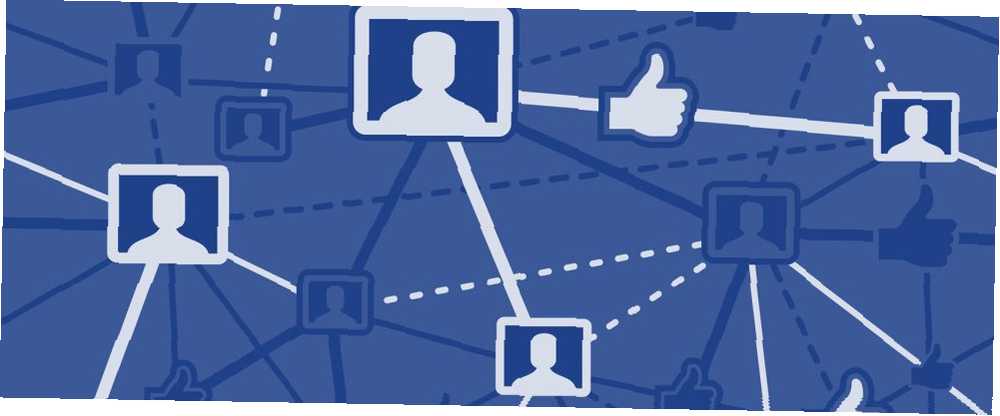
Michael Cain
0
5410
71
Facebook je prilično otvoren za svoje ciljeve: tvrtka sanja o svijetu u kojem su svi povezani u svako doba. Možda je i zato toliko teško pojaviti se izvan mreže na Facebooku. Sama ideja o “offline” ili “nevidljiv” antiteza je svega u što društvena mreža vjeruje.
Međutim, biti “nevidljiv” nije za sve. Srećom, moguće je održati veo privatnosti, a istovremeno davati svojim najbližim prijateljima i obitelji da ste dostupni za razgovor. Evo kako odlučiti koji vas Facebook prijatelji vide na mreži, a koji ne.
Proces koji ćemo vam pokazati podijeljen je na dva dijela:
- Morate svoje prijatelje organizirati na popise.
- Trebate odlučiti kojim popisima želite prikazivati svoj internetski status.
Korištenje Facebook Popisa prijatelja
Za početak morate stvoriti neke popise prijatelja. Oni će činiti temelj za ostatak procesa.
Naravno, popisi prijatelja korisni su puno više od isključivanja statusa aktivnosti samo za neke kontakte. Omogućuju vam i filtriranje sadržaja koji dijelite, izradu prilagođenih feedova vijesti i lako pozivanje grupa relevantnih ljudi na događaje.
U idealnom slučaju želite svaki od svojih kontakata staviti na popis. Izvrsno je s organizacijskog stajališta. Međutim, za potrebe ovog postupka možete napraviti bilo koji “negativni popis” ili a “pozitivan popis.” Na primjer, možete novom imeniku dati ime poput “Ljudi za koje sam nevidljiv” ili “Ljudi koji uvijek mogu vidjeti da sam na mreži”.
Upamtite da vaši popisi nemaju utjecaja na to tko vam može slati izravne poruke. Svatko s kim ste prijatelji može vam se obratiti privatno. Ako ni to ne želite, idite na Postavke> Blokiranje> Blokiraj poruke i unesite ime osobe.
Kako stvoriti popis prijatelja
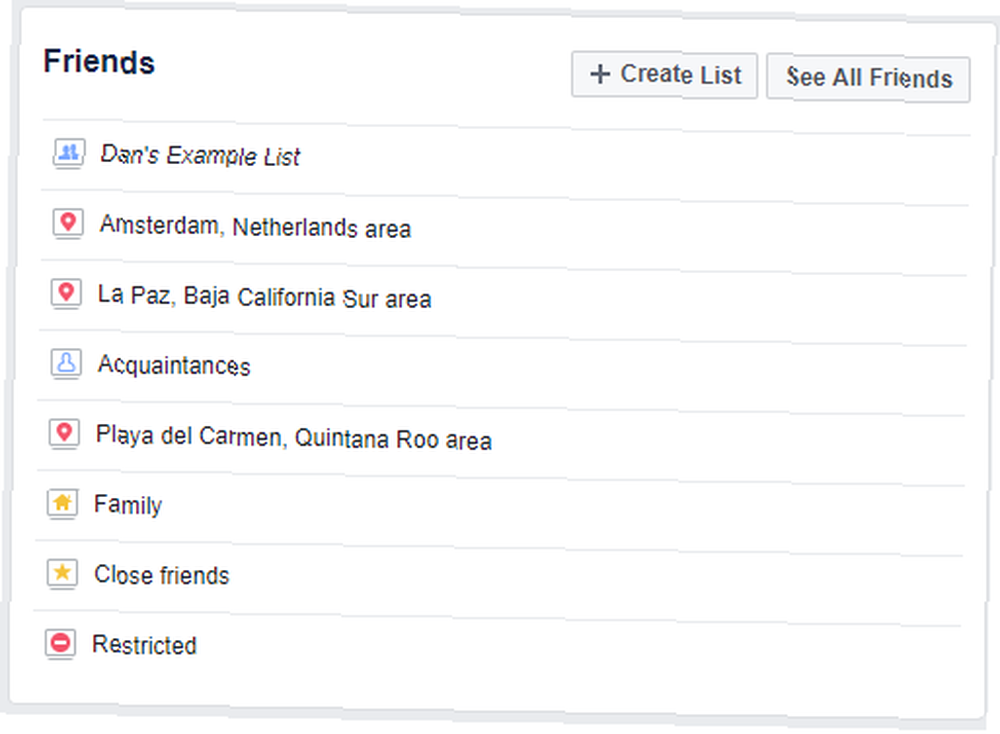
Da biste napravili novu listu prijatelja (i vidjeli koji popisi već postoje), prijavite se na svoj Facebook račun i odaberite Popisi prijatelja na lijevoj ploči.
Odmah ćete primijetiti da je Facebook već stvorio neke popise u vaše ime. Popisi se mogu podijeliti u tri kategorije: prethodno definirane liste, pametne liste i prilagođene liste.
Popisne liste su popisi koje je Facebook stvorio za vas, poput Bliski prijatelji, poznanstva i Ograničen (prijatelji koji mogu vidjeti samo javne postove).
Pametni popisi su drugi popisi koje je Facebook stvorio za vas. Naseljavaju se prema vašoj lokaciji, gdje ste išli u školu, gdje ste radili, članovima vaše obitelji i tako dalje.
Prilagođeni popisi su popisi koje sami kreirate.
Možete urediti članove svih unaprijed pripremljenih popisa klikom na njegovo ime, proširivši Upravljanje popisom padajući izbornik (u gornjem desnom kutu stranice) i odabir Uredi popis.
Bilješka: Unaprijed pripremljene popise ne možete izbrisati, ali ih možete sakriti iz računa arhivirajući ih.
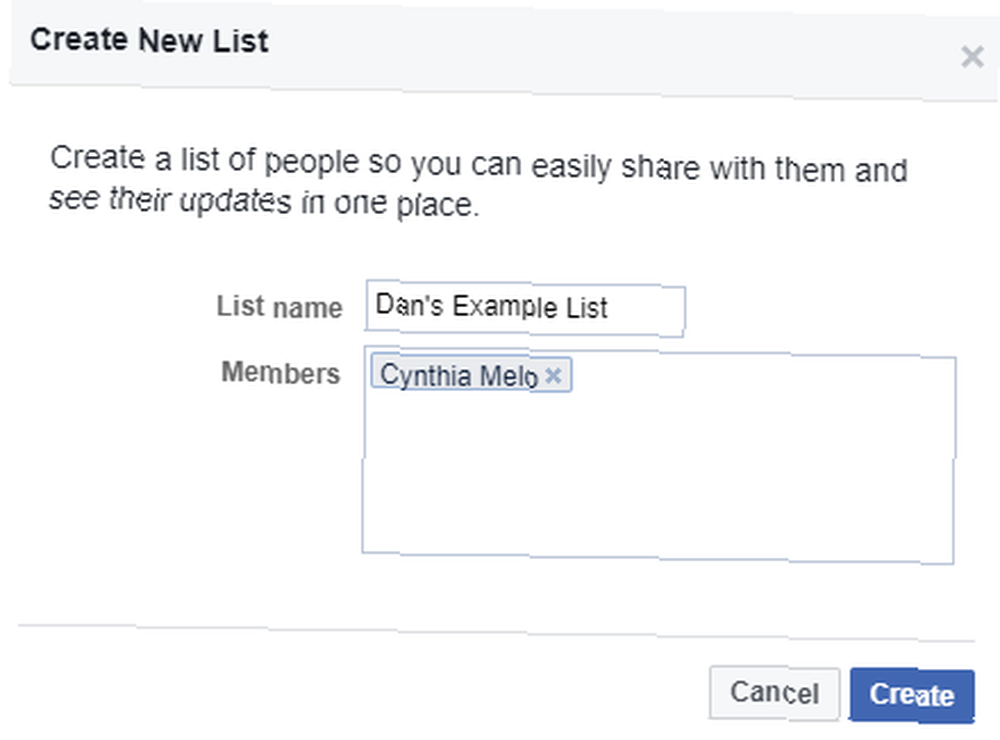
Da biste napravili novi popis, kliknite na Stvorite popis pri vrhu stranice. Dodijelite popisu ime i unesite neka od imena vašeg prijatelja u članovi kutija. Kad ste spremni, pritisnite Stvoriti.
Sada ćete biti preusmjereni na glavnu stranicu popisa. U gornjem desnom kutu na popis možete dodati još ljudi. Provjerite jeste li potpuno zadovoljni s popisom članova prije nego što nastavite.
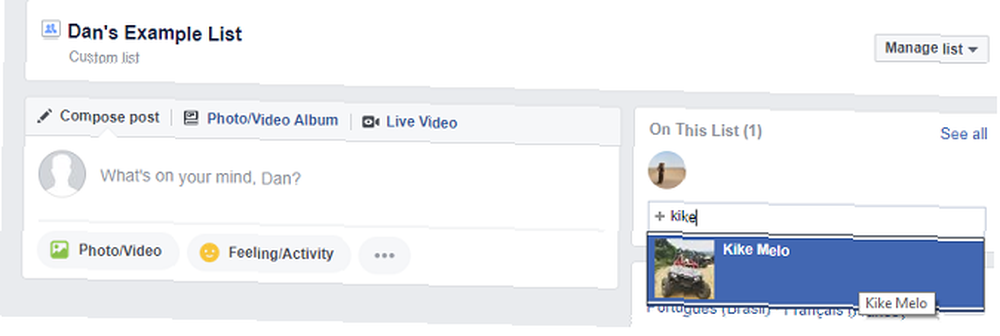
Kako pokazati (ili sakriti) svoju internetsku dostupnost
Nakon što sastavite svoje popise, vrijeme je da svoj aktivni status pokažete ili sakrijete na Facebooku.
Postoji nekoliko metoda pomoću kojih biste to mogli učiniti. Možete odlučiti tko vas posebno ne može vidjeti na mreži, ili možete odlučiti tko vas posebno može vidjeti na mreži. Ovisi o pristupu koji želite poduzeti.
Imajte na umu da ako postoji samo nekoliko određenih ljudi s kojima ne želite razgovarati, izdvajanje po imenu odgovarat će vašim potrebama.
Bez obzira na vaš pristup, morate izvršiti neke promjene u postavkama Facebooka.
Uredite postavke Facebookova chata
Vratite se na Facebook stranicu. Na desnoj strani zaslona vidjet ćete okvir za chat. Klikni na zupčanik ikona u donjem desnom kutu za početak.
Na izborniku kliknite Napredne postavke. Pojavit će se novi prozor. Vidjet ćete tri mogućnosti:
- Isključite chat samo za neke kontakte
- Isključite chat za sve kontakte osim
- Isključite chat za sve kontakte
Tri su opcije nerazjašnjene. Ako želite ograničiti pristup na nekoliko osoba, ili ste napravili popis osoba koje želite ograničiti, odaberite Isključite chat samo za neke kontakte. Ako želite dopustiti pristup samo odabranoj grupi ljudi ili popisima, odaberite Isključite chat za sve kontakte osim.
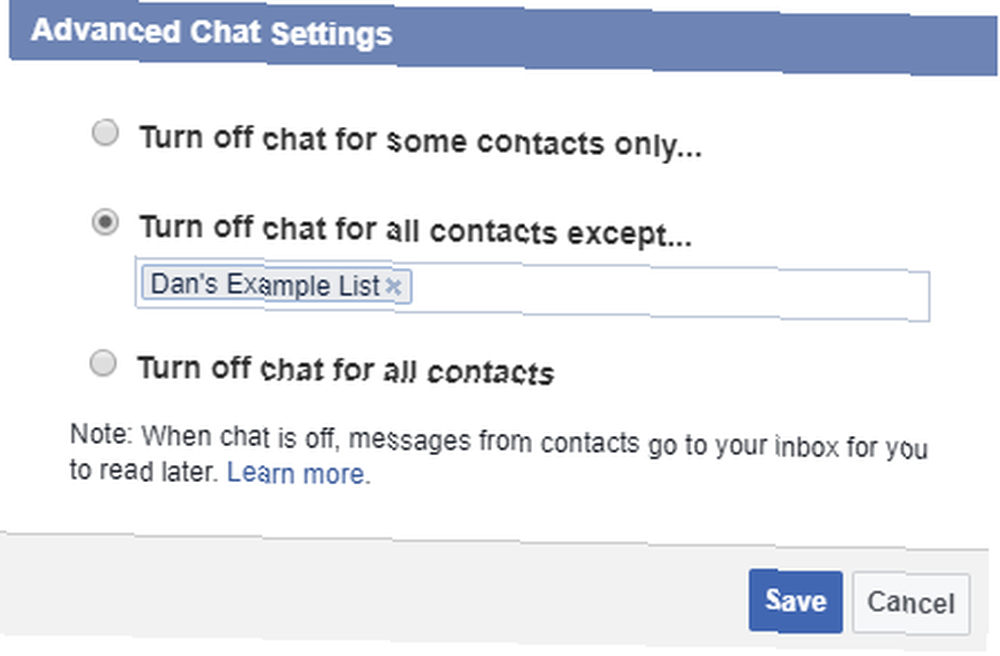
Kada kliknete na jednu od dvije mogućnosti, Facebook će vas zatražiti da unesete ime osobe ili ime popisa. Počnite upisivati naziv popisa koji ste upravo stvorili i okvir bi se automatski trebao popuniti.
Posljednja opcija čini da se svima pojavite izvan mreže.
Bilješka: Ako imate prijatelja na dva (ili više) popisa i samo jedan od tih popisa nije zabranjen da vas vidi na mreži, prijatelj koji je na oba popisa i dalje vas može vidjeti.
Ostale postavke
Kada kliknete na zupčanik ikona u okviru za chat, postoji još jedna postavka na koju vrijedi obratiti pažnju: Uključite / isključite video i glasovne pozive.
Ako je postavka uključena, bilo koji vaš Facebook prijatelj moći će isprobati i započeti video ili glasovni poziv s vama. Na njega ne utječe postupak koji smo upravo detaljno opisali.
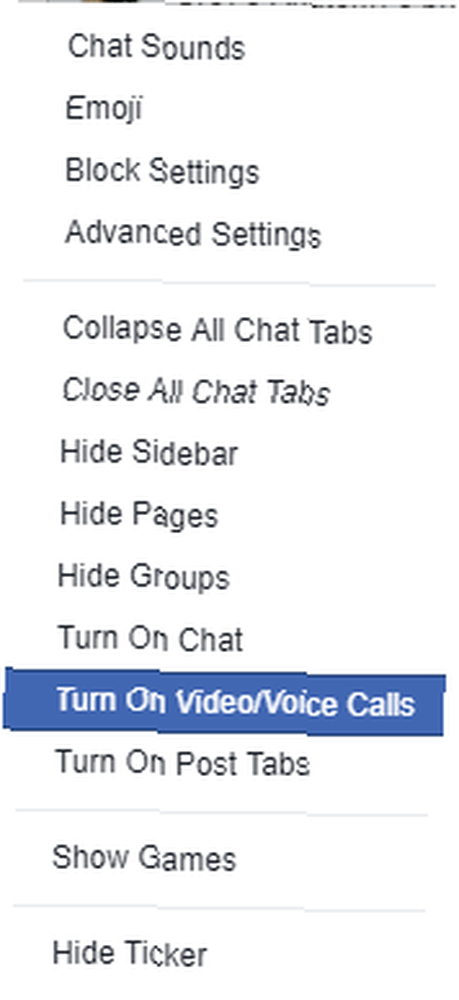
Pomoću Facebook popisa upravljajte tko vas može vidjeti na mreži
U ovom smo vam članku pokazali kako možete koristiti Facebook liste da biste upravljali tko može, a što ne može vidjeti da ste na mreži u Facebook Chatu.
Sažeti:
- Napravite novi popis.
- Dodajte ili ljude koje radite ili ne želite vidjeti da ste na mreži.
- Uredite postavku Facebook chata kako biste dopustili ili blokirali popis da vidi vaš status.
Da biste uveli više kontrola na web stranici društvenih mreža, pogledajte kako možete promijeniti oglase koje vidite na Facebooku. Kako promijeniti oglase koje vidite na Facebooku Kako promijeniti oglase koje vidite na Facebooku U ovom ćemo članku objasniti kako Facebook prikuplja podatke o vama i kako pregledati i mijenjati svoje postavke oglasa. i naučite kako se pojaviti izvan mreže na Facebooku Chat Evo Evo kako se pojaviti izvan mreže na Facebooku i Messengeru Evo kako se možete pojaviti izvan mreže na Facebooku i Messengeru Ponekad možda želite biti nevidljivi na Facebooku. Objasnit ćemo vam kako se pojaviti izvanmrežno na Facebooku i Messengeru. .
Kreditna slika: jhansen2 / Depositphotos











